Après avoir bien galéré moi-même, j'ai fini par trouver la procédure pour insérer des gifs animés sur overblog.
Je vous la propose en pas à pas illustré en espérant que cela vous aidera.
1° - Pour insérer un gif animé, passez par archive-Host (hébergeur gratuit) (je cite celui-ci parce que je l'utilise)
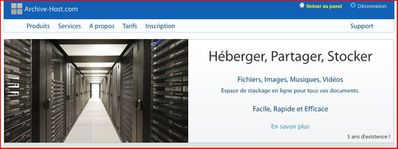
Il semblerait que cela ne soit pas possible sur over-blog
2° - Cliquez sur "ajouter des fichiers"
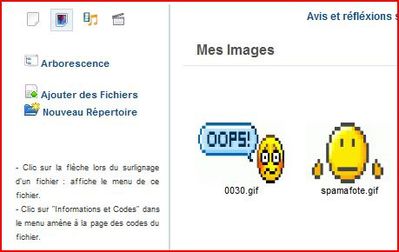
3° - Cliquez sur "version depuis internet"

4° - Vous obtiendrez ceci...

5° - A ce stade, connectez-vous sur un site de gifs animés.
Il en existe plusieurs, par exemple celui-ci ; choisissez le gif animé de votre choix et copier/coller l'url de ce gif.
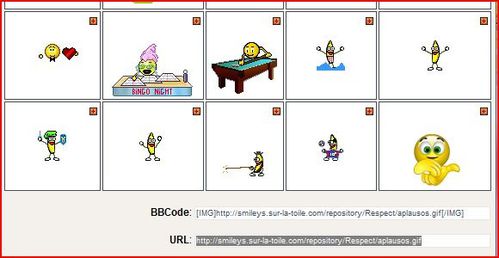
6° - Ensuite retournez sur Archive Host et copiezl'URL sur l'un des emplacements prévus à cet effet.

pour obtenir ceci 
7° - Vous obtiendrez ceci :
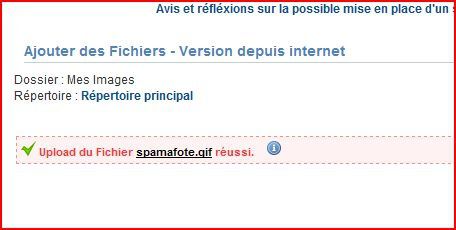
8° - Cliquez sur "répertoire principal" et vous parviendrez ici :

Là, cliquez sur le triangle en haut à droite pour ouvrir le menu déroulant comme sur l'image ci-dessus et cliquez sur "informations et codes".
9° - Choisissez le code "absolu (originale)" et faites un copié/collé

10° - Aller sur l'article où vous souhaitez inclure le gif animé et positionnez-vous là où vous désirez l'insérer. Cliquez sur "ajouter une image"

11° - Coller l'URL de votre gif animé à l'emplacement requis puis validez.

12° - Sélectionnez "alignement à gauche" et "taille originale" ensuite validez.

13° -
 Vous avez réussi...
Vous avez réussi...
PS : il pourra arriver que le gif animé inséré soit trop grand. Dans ce cas, recommencez la procédure et au lieu de sélectionner "taille originale", choisissez "Personnaliser et diminuer la taille jusqu'à obtention du résultat désiré. Pour exemple, j'ai du diminuer le gif animé "applaudir" à 75 x 75 et celui ci-dessous à 37 x 37.
Amusez-vous bien... ![]()



